Excel: حساب المتوسط إذا كان أكبر من الصفر
يمكنك استخدام الصيغة التالية لحساب المتوسط في Excel فقط للقيم الأكبر من الصفر:
=AVERAGEIF( B2:B14 , ">0", B2:B14 )
تقوم هذه الصيغة المحددة بحساب القيمة المتوسطة في النطاق B2:B14 فقط للخلايا التي تكون قيمتها أكبر من الصفر.
يوضح المثال التالي كيفية استخدام هذه الصيغة عمليًا.
مثال: احسب المتوسط إذا كان أكبر من الصفر في برنامج Excel
لنفترض أن لدينا مجموعة البيانات التالية في Excel والتي توضح إجمالي المبيعات التي أجراها موظفون مختلفون في الشركة:
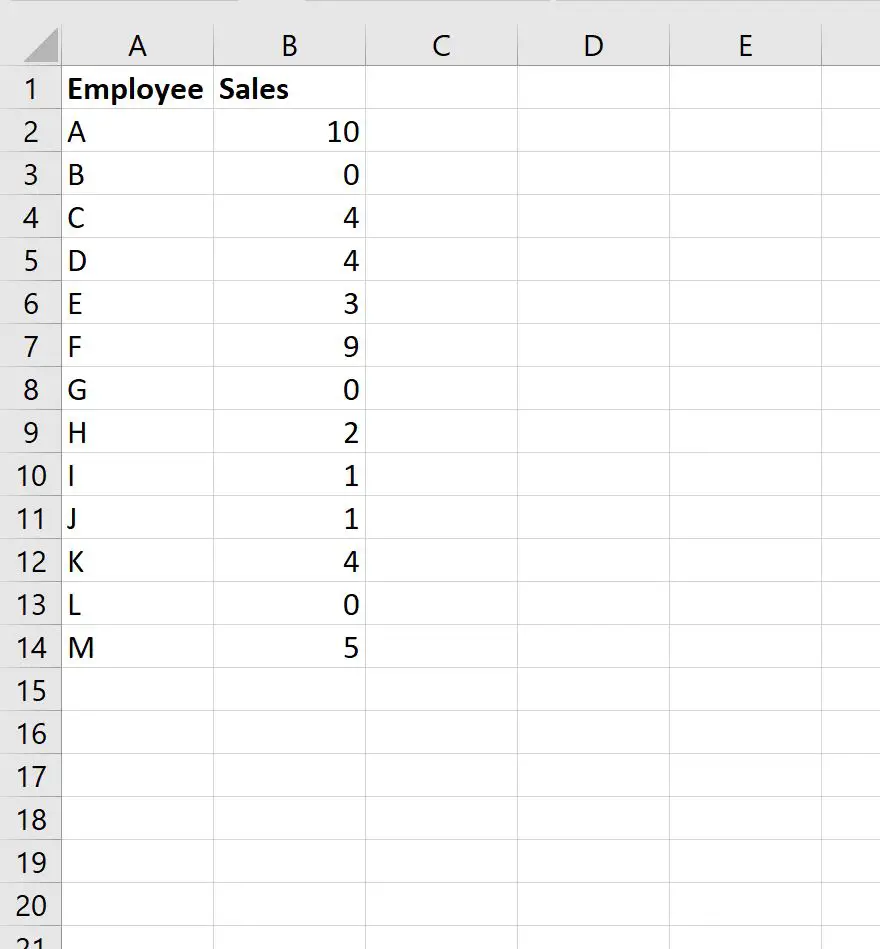
إذا استخدمنا ببساطة صيغة AVERAGE() ، فسنجد متوسط مبيعات جميع الموظفين:
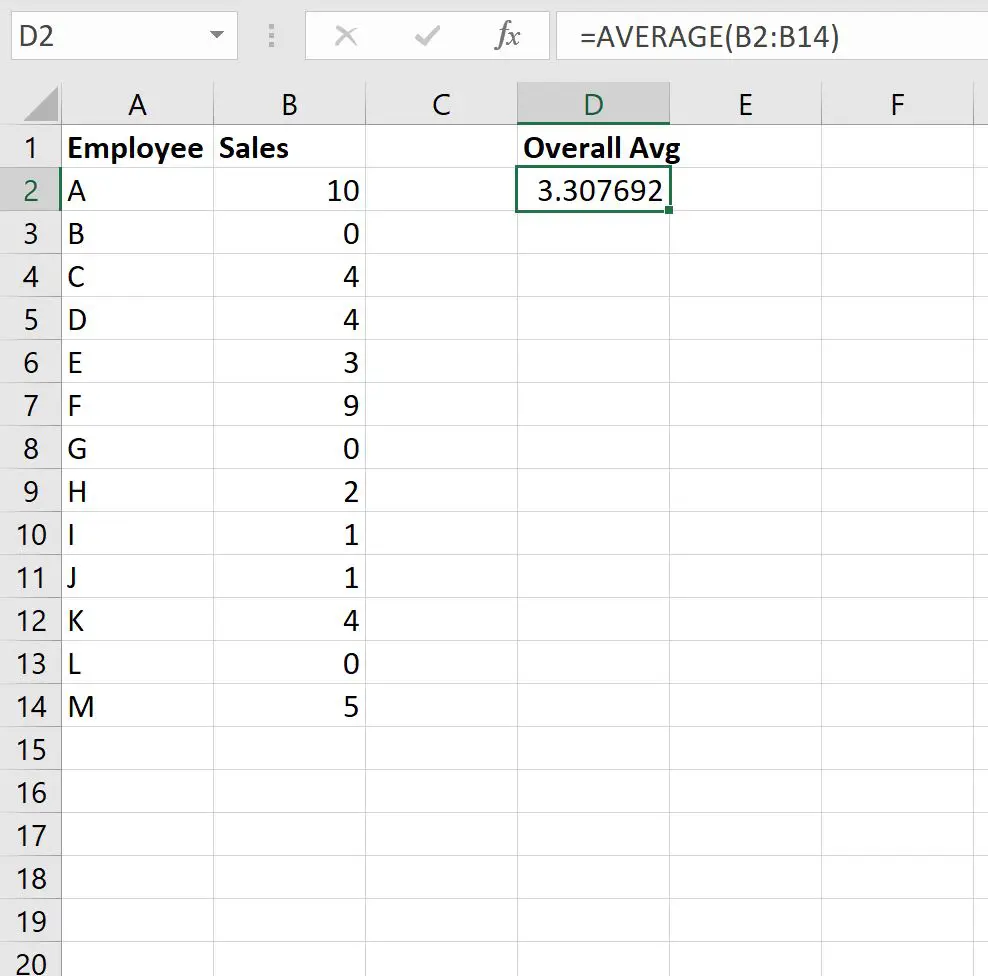
متوسط معدل الدوران لكل موظف هو 3,307 .
ومع ذلك، لنفترض أننا نريد فقط حساب متوسط الموظفين الذين تزيد مبيعاتهم عن الصفر.
يمكننا كتابة الصيغة التالية في الخلية D2:
=AVERAGEIF( B2:B14 , ">0", B2:B14 )
توضح لقطة الشاشة التالية كيفية استخدام هذه الصيغة عمليًا:
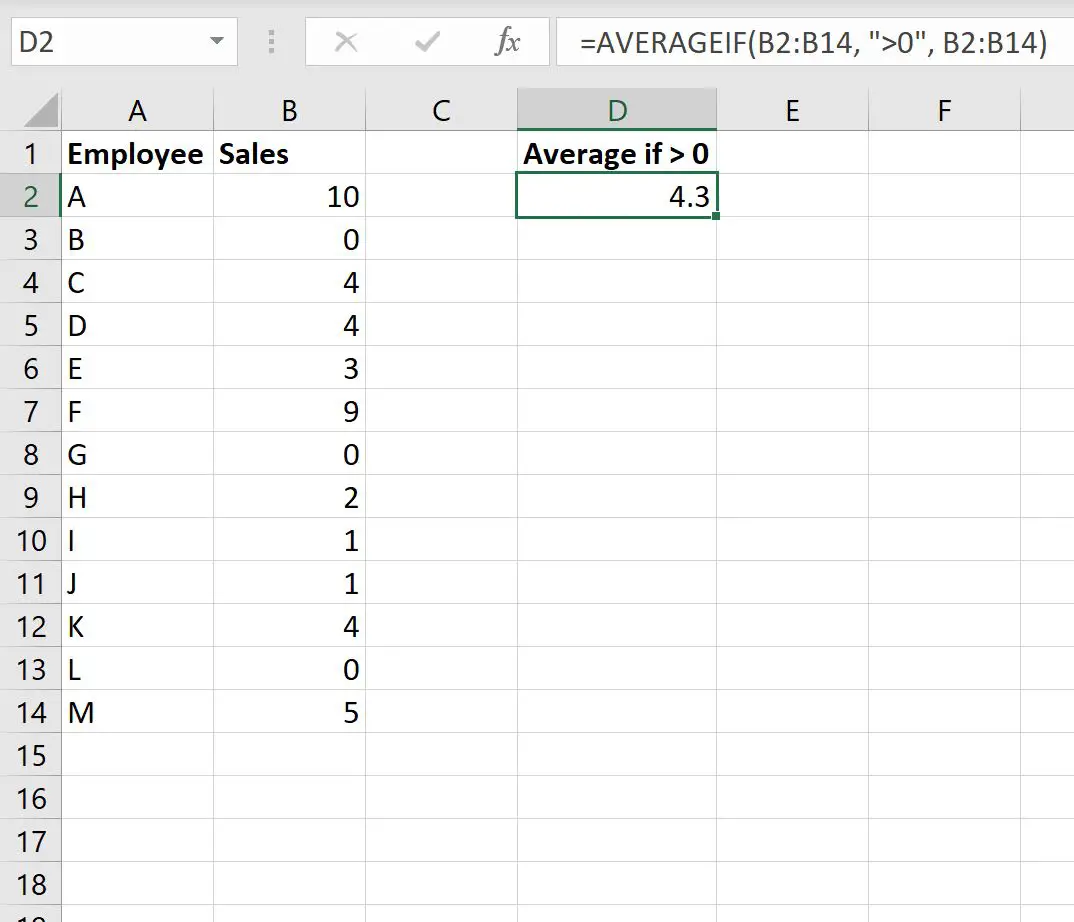
وبلغ متوسط معدل دوران الموظفين الذين تزيد مبيعاتهم عن الصفر 4.3 .
قامت هذه الصيغة بحساب المتوسط باستخدام القيم الأكبر من الصفر فقط.
يمكننا التأكد من صحة ذلك عن طريق حساب متوسط جميع القيم الأكبر من الصفر يدويًا:
متوسط القيم الأكبر من الصفر: (10+4+4+3+9+2+1+1+4+5) / 10 = 4.3 .
وهذا يتوافق مع القيمة المحسوبة بواسطة صيغتنا.
مصادر إضافية
تشرح البرامج التعليمية التالية كيفية تنفيذ العمليات الشائعة الأخرى في Excel:
كيفية حساب المتوسط إذا كانت الخلية تحتوي على رقم في إكسيل
كيفية استخدام AVERAGEIF مع نطاقات متعددة في Excel
كيفية حساب المتوسط باستثناء القيم المتطرفة في إكسيل